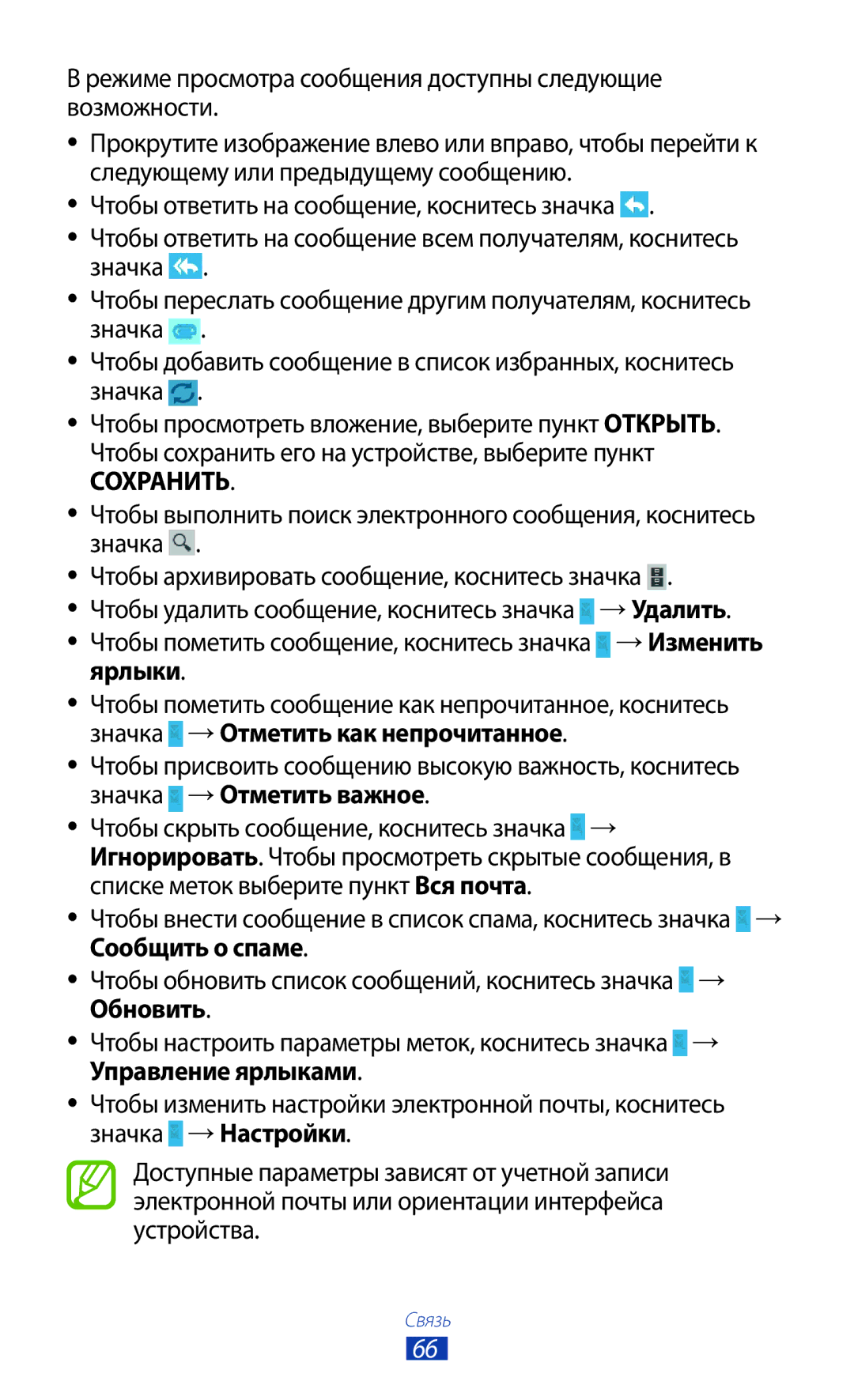Врежиме просмотра сообщения доступны следующие возможности.
●●
●●
●●
Прокрутите изображение влево или вправо, чтобы перейти к следующему или предыдущему сообщению.
Чтобы ответить на сообщение, коснитесь значка ![]() .
.
Чтобы ответить на сообщение всем получателям, коснитесь значка ![]() .
.
●● Чтобы переслать сообщение другим получателям, коснитесь значка ![]() .
.
●●
●●
Чтобы добавить сообщение в список избранных, коснитесь значка ![]() .
.
Чтобы просмотреть вложение, выберите пункт ОТКРЫТЬ. Чтобы сохранить его на устройстве, выберите пункт
СОХРАНИТЬ.
●● Чтобы выполнить поиск электронного сообщения, коснитесь значка ![]() .
.
●● Чтобы архивировать сообщение, коснитесь значка ![]() .
.
●● Чтобы удалить сообщение, коснитесь значка | → Удалить. |
●● Чтобы пометить сообщение, коснитесь значка | → Изменить |
ярлыки. |
|
●● Чтобы пометить сообщение как непрочитанное, коснитесь значка ![]() → Отметить как непрочитанное.
→ Отметить как непрочитанное.
●● Чтобы присвоить сообщению высокую важность, коснитесь значка ![]() → Отметить важное.
→ Отметить важное.
●● Чтобы скрыть сообщение, коснитесь значка ![]() → Игнорировать. Чтобы просмотреть скрытые сообщения, в списке меток выберите пункт Вся почта.
→ Игнорировать. Чтобы просмотреть скрытые сообщения, в списке меток выберите пункт Вся почта.
●● Чтобы внести сообщение в список спама, коснитесь значка →
Сообщить о спаме. | → |
●● Чтобы обновить список сообщений, коснитесь значка | |
Обновить. | → |
●● Чтобы настроить параметры меток, коснитесь значка | |
Управление ярлыками. |
|
●● Чтобы изменить настройки электронной почты, коснитесь значка ![]() → Настройки.
→ Настройки.
Доступные параметры зависят от учетной записи электронной почты или ориентации интерфейса устройства.
Связь
66